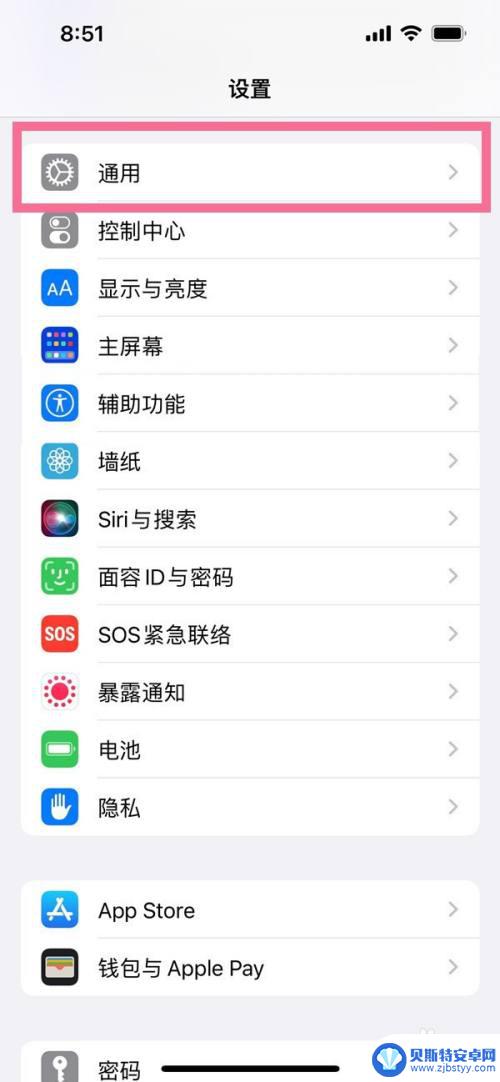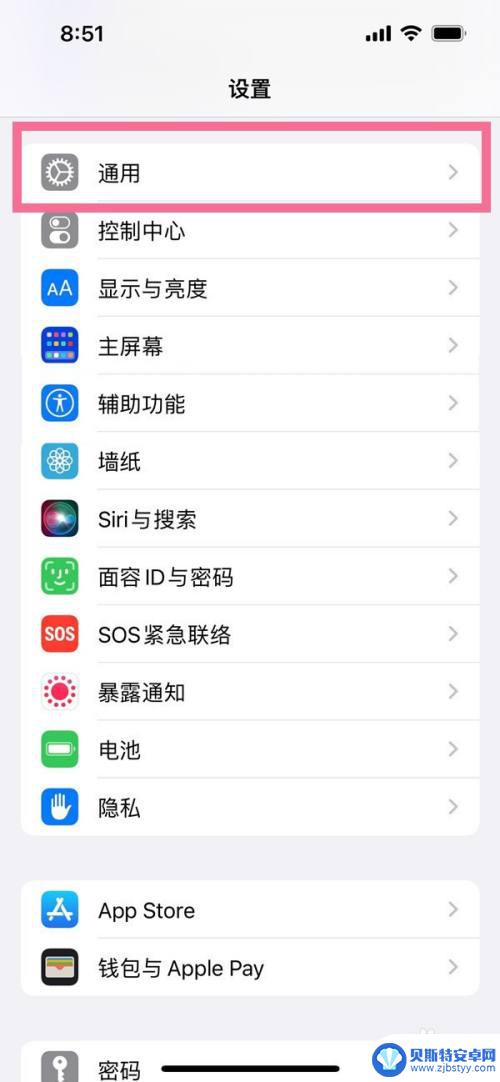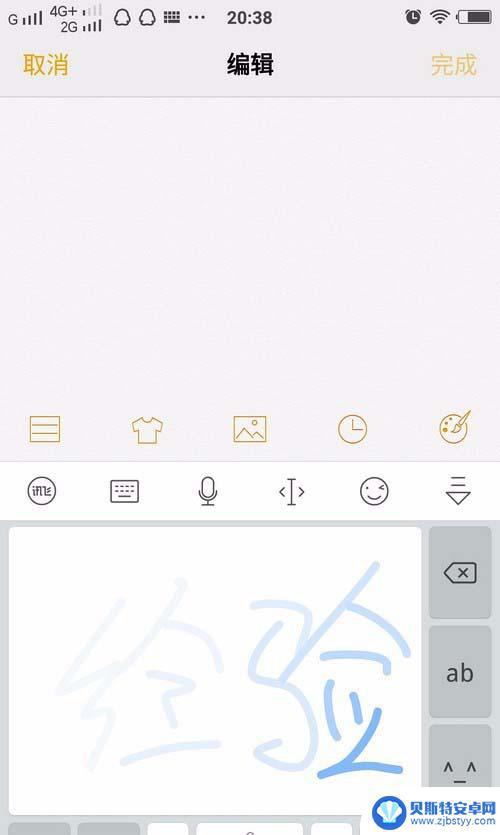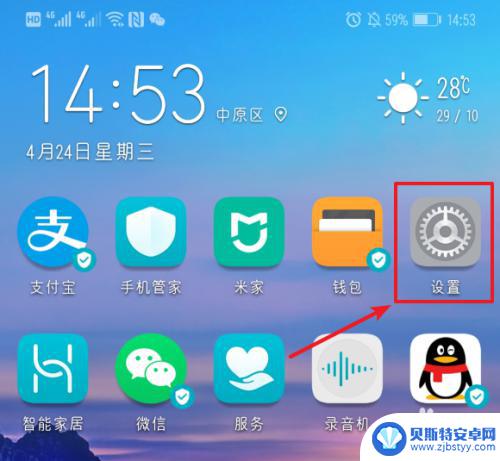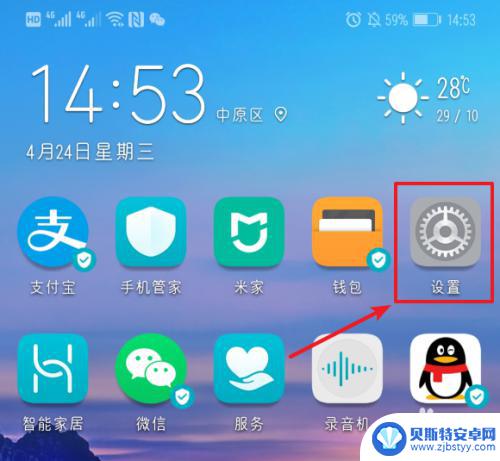iphone13手写怎么设置 苹果13手写输入法如何设置
苹果公司最新发布的iPhone 13系列手机引起了广泛关注,其中最受瞩目的功能之一就是手写输入,许多用户对如何设置iPhone 13的手写输入法感到困惑,不清楚如何启用和配置。实际上设置iPhone 13的手写输入法非常简单,只需按照一些简单的步骤进行操作即可。接下来我们将详细介绍如何设置苹果13的手写输入法,让您能够更轻松地使用这一功能。
苹果13手写输入法如何设置
苹果13手写输入法在哪设置
1、在设置中点击【通用】。
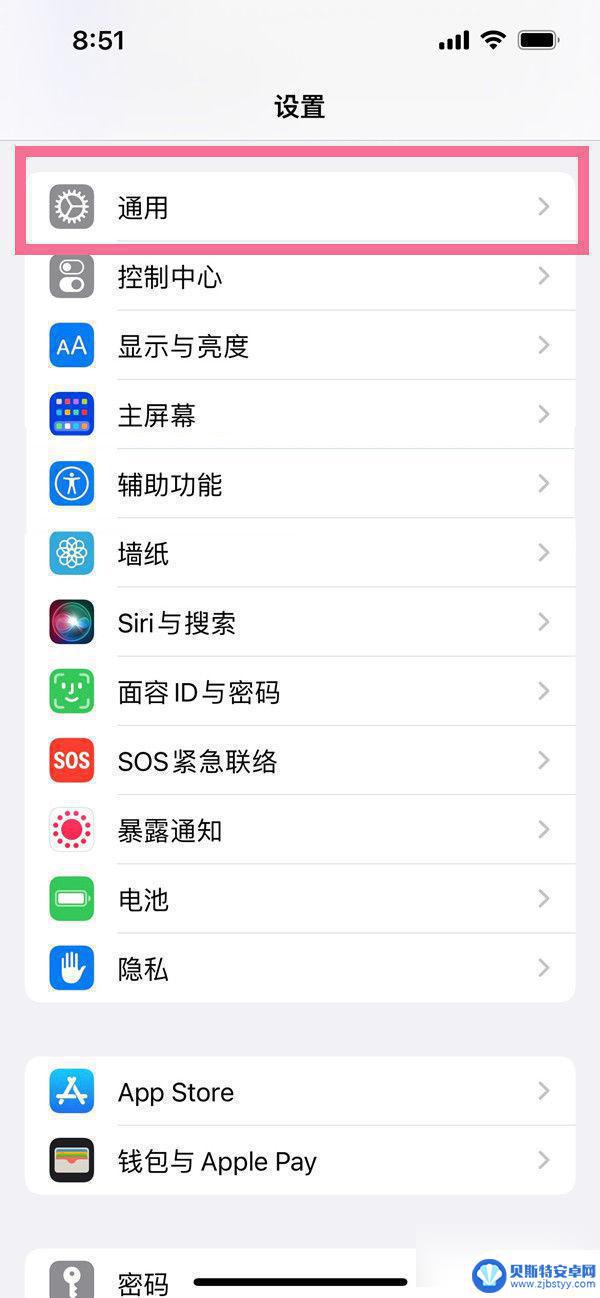
2、选择【键盘】,在后面的界面中继续点击【键盘】。
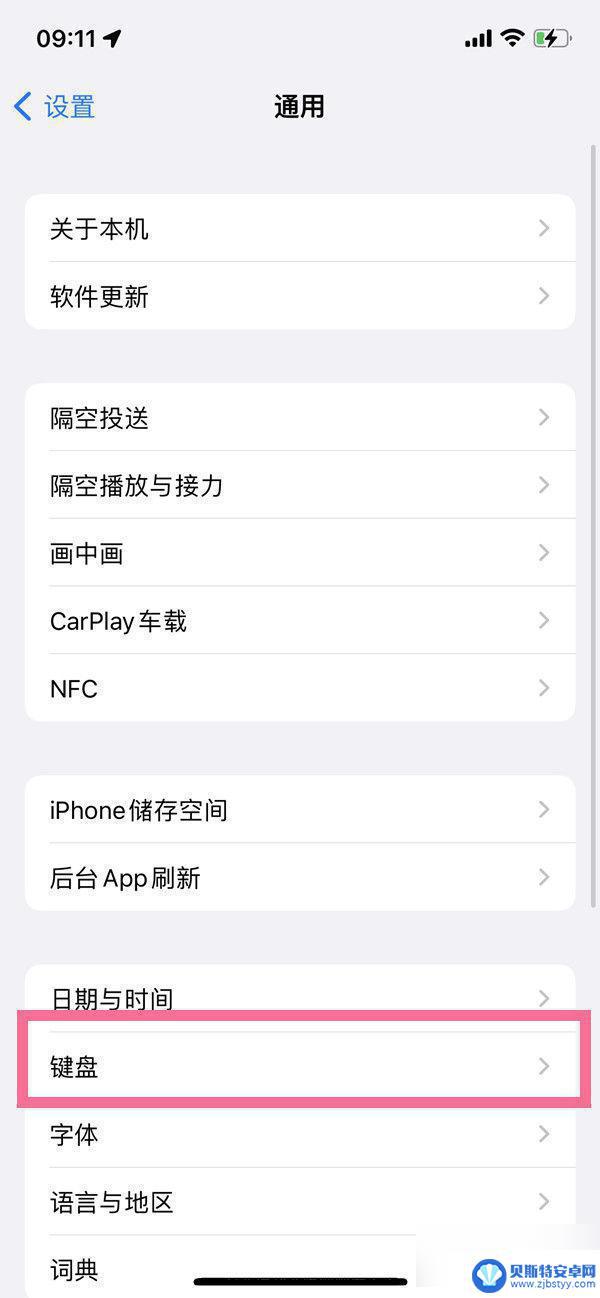
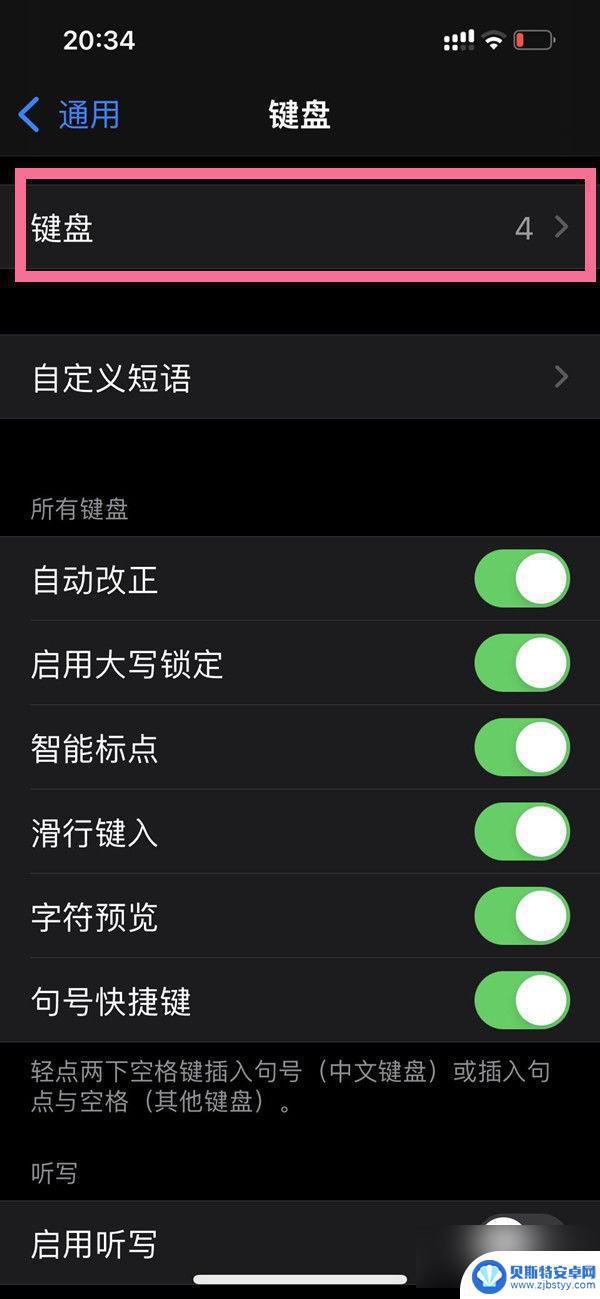
3、选择【添加新键盘】,找到手写键盘即可完成添加。
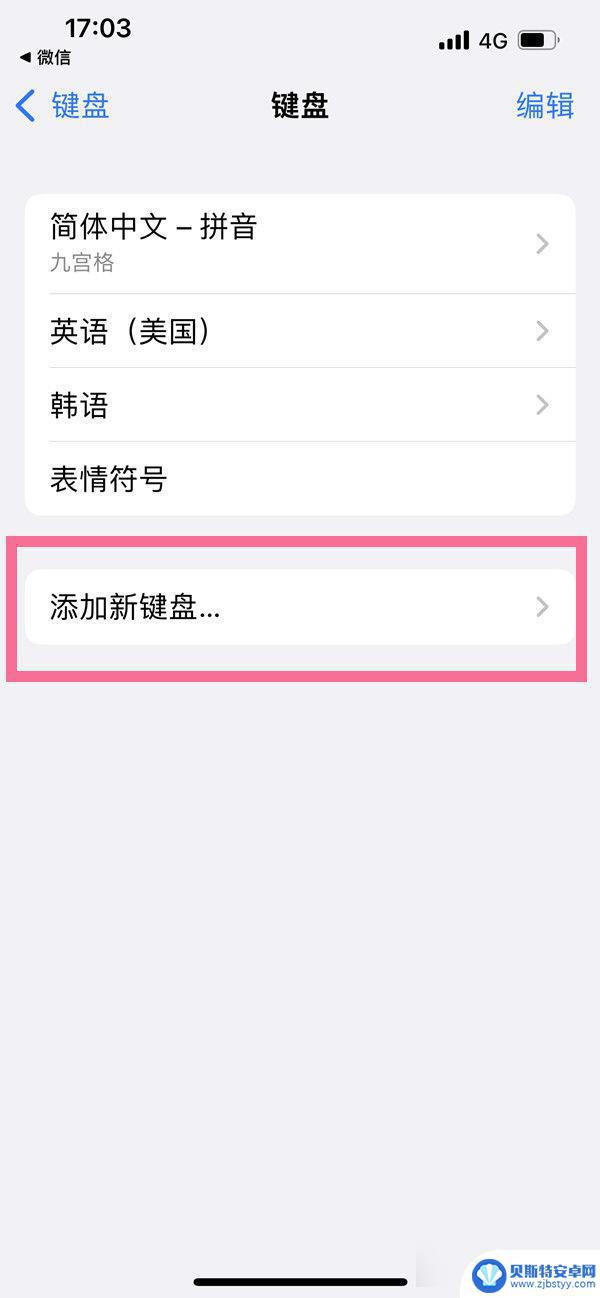
4、在文本输入界面,点击输入法上的地球图标。选择【手写】即可。
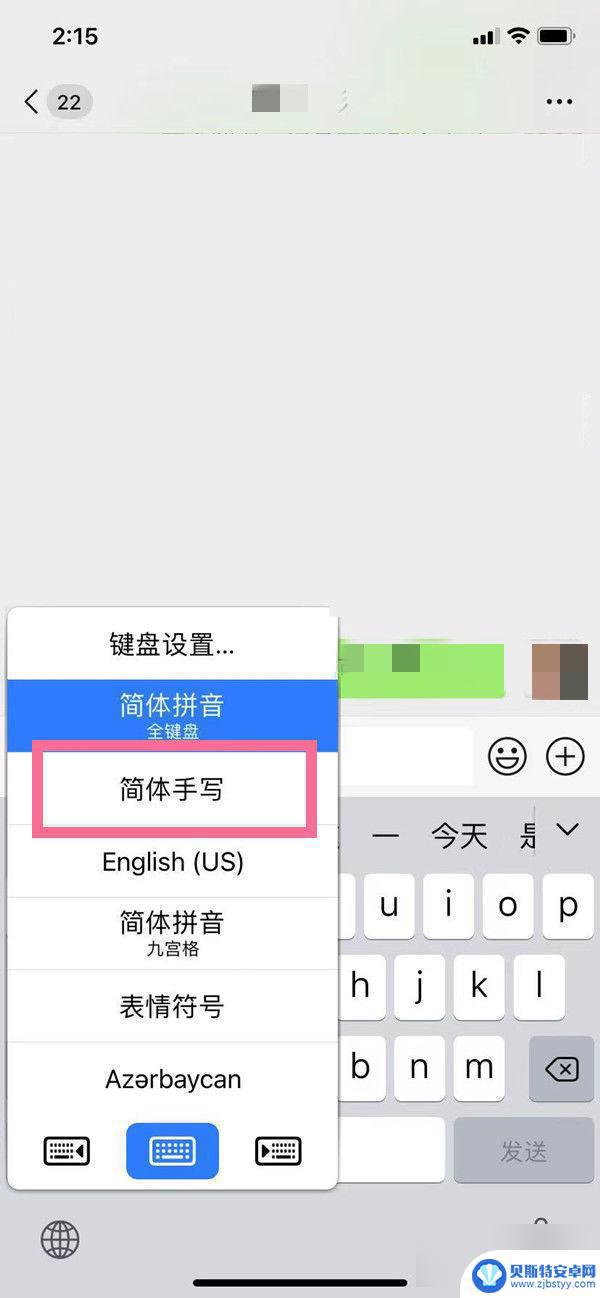
以上就是iphone13手写怎么设置的全部内容,还有不懂得用户就可以根据小编的方法来操作吧,希望能够帮助到大家。
相关教程
-
iphone13键盘手写怎么设置 苹果13手写输入法怎么开启
随着科技的不断进步,新一代的iPhone 13终于与我们见面了,除了更强大的性能和更高质量的摄像头外,iPhone 13还带来了一项备受期待的新功能——键盘手写输入。这意味着用...
-
iphone13手写功能怎么打开 苹果13手写输入法设置教程
随着科技的不断进步,手机已经成为我们生活中不可或缺的一部分,而苹果公司推出的最新款iPhone13更是备受关注。其中手写功能是其一大亮点之一。许多用户对于如何在iPhone13...
-
vivo手写输入法怎么设置方法 vivo手机手写功能的使用方法
vivo手机作为一款备受欢迎的智能手机品牌,其独特的手写输入功能也备受用户青睐,vivo手写输入法的设置方法简单易懂,让用户能够更加便捷地使用手写功能。通过在设置中打开手写输入...
-
手机手写输入设置方法 华为手机手写输入法怎么打开
在现代社会手机已经成为我们生活中不可或缺的一部分,而随着手机功能的不断升级,手写输入成为了一种更加便捷和个性化的输入方式。对于华为手机用户来说,如何设置和打开手写输入法可能是一...
-
华为怎样设置手写输入 华为手机手写输入法设置步骤
随着科技的不断发展,华为手机也在不断创新,为用户提供更多便利的功能,其中华为手机手写输入法的设置步骤可以让用户更轻松地进行手写输入操作。通过简单的操作,用户可以轻松地在华为手机...
-
iphone的手写键盘怎么调出来 苹果手机手写输入法在哪里调出来
很多人可能不知道,在iPhone手机上也可以使用手写键盘,苹果手机的手写输入法其实是隐藏在系统设置中的一个功能,只需在键盘选项中进行简单的设置即可调出。通过手写输入法,用户可以...
-
手机能否充值etc 手机ETC充值方法
手机已经成为人们日常生活中不可或缺的一部分,随着手机功能的不断升级,手机ETC充值也成为了人们关注的焦点之一。通过手机能否充值ETC,方便快捷地为车辆进行ETC充值已经成为了许...
-
手机编辑完保存的文件在哪能找到呢 手机里怎么找到文档
手机编辑完保存的文件通常会存储在手机的文件管理器中,用户可以通过文件管理器或者各种应用程序的文档或文件选项来查找,在手机上找到文档的方法取决于用户的手机型号和操作系统版本,一般...
-
手机如何查看es文件 手机ES文件浏览器访问电脑共享文件教程
在现代社会手机已经成为人们生活中不可或缺的重要工具之一,而如何在手机上查看ES文件,使用ES文件浏览器访问电脑共享文件,则是许多人经常面临的问题。通过本教程,我们将为大家详细介...
-
手机如何使用表格查找姓名 手机如何快速查找Excel表格中的信息
在日常生活和工作中,我们经常需要查找表格中的特定信息,而手机作为我们随身携带的工具,也可以帮助我们实现这一目的,通过使用手机上的表格应用程序,我们可以快速、方便地查找需要的信息...